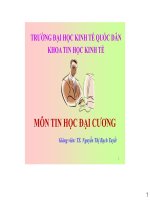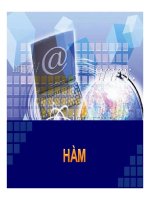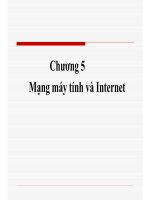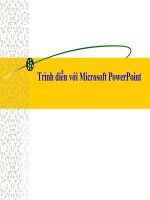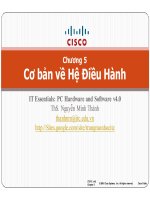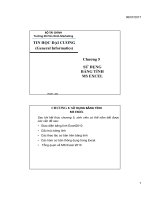Bài giảng tin học ứng dụng chương 5 ứng dụng bảng tính
Bạn đang xem bản rút gọn của tài liệu. Xem và tải ngay bản đầy đủ của tài liệu tại đây (839.7 KB, 6 trang )
12/3/2021
Tổng quan bảng tính Excel
ỨNG DỤNG BẢNG TÍNH
Đ
TH
1
Giới thiệu MS Excel
2
Khởi động và thốt Excel
3
Chi tiết màn hình Excel
4
Tạo mới, mở, lưu bảng tính
C
TIN HỌC ỨNG DỤNG
1
1
ỨNG DỤNG BẢNG TÍNH
2
2
Đ
TH
ỨNG DỤNG BẢNG TÍNH
3
Đ
TH
=IF(OR(AND(LEFT(SOKTMAY!$J39,3)="111",LEFT(SOKTMAY!$K39,3)<>"1
C
11"),AND(LEFT(SOKTMAY!$J39,3)="131",LEFT(SOKTMAY!$K39,3)<>"131")
,AND(LEFT(SOKTMAY!$K39,3)="111",LEFT(SOKTMAY!$J39,3)<>"111"),AN
D(LEFT(SOKTMAY!$K39,3)="331",LEFT(SOKTMAY!$J39,3)<>"331")),"",SO
KTMAY!I39)
C
3
2
3
ỨNG DỤNG BẢNG TÍNH
4
4
4
1
12/3/2021
Khởi động Excel
Đ
TH
Đ
TH
C
C
Cách 1: Click vào biểu tượng trên Desktop.
Cách 2: Start -> Programs -> MS Office ->MS Excel.
Chọn Blank workbook.
ỨNG DỤNG BẢNG TÍNH
5
5
5
ỨNG DỤNG BẢNG TÍNH
6
6
Màn hình Excel
Đ
TH
Thốt khỏi Excel
C
1: Thanh menu
2: Ơ địa chỉ hiện
hành.
3: Nơi nhập cơng
thức
4: Vùng nhập liệu
5: Tất cả các sheets
trong workbook
Đ
TH
C
❖ Alt + F4
❖ File + Exit
❖ Click và dấu X gốc trên bên phải màn hình
ỨNG DỤNG BẢNG TÍNH
7
6
7
7
ỨNG DỤNG BẢNG TÍNH
8
8
8
2
12/3/2021
WorkBook, WorkSheet
Đ
TH
Các thao tác với Sheet
C
❖ WorkBook: một tập tin
trong Excel
C
❖ Đổi tên Sheet
❖ Xóa Sheet
❖ Thêm mới sheet
❖ Di chuyển sheet
❖ Workbook
có
nhiều
Worksheet (hay Sheet)
❖ Sheet là một trang bảng
tính với một tên riêng
▪ Mỗi sheet có 16.384 cột
và 1.048.576 dịng
▪ Ơ là nơi giao nhau giữa
1dịng và 1 cột
▪ Mỗi ơ có 1 địa chỉ duy
nhất, được xác đinh bởi
tên cột và dịng.
ỨNG DỤNG BẢNG TÍNH
9
9
9
ỨNG DỤNG BẢNG TÍNH
10
10
10
Tạo mới file Excel
Đ
TH
Mở File Excel
C
Đ
TH
C
❖ Vào Menu File -> Open
❖ Nhấn tổ hợp phím
Ctrl + O
❖ Vào Menu File -> New
❖ Nhấn tổ hợp phím
Ctrl + N
ỨNG DỤNG BẢNG TÍNH
11
Đ
TH
11
ỨNG DỤNG BẢNG TÍNH
11
12
12
12
3
12/3/2021
Lưu File Excel
Đ
TH
Nội dung tiếp theo
C
❖ Vào Menu File -> Save
❖ Nhấn tổ hợp phím
nóng Ctrl + S
Các dạng dữ liệu trong Excel
2
Nhập dữ liệu trong Excel
3
Tạo dãy dữ liệu tự động
4
Chỉnh sửa dữ liệu
5
Khái niệm về địa chỉ
6
Tham chiếu tương đối, tuyệt đối
13
ỨNG DỤNG BẢNG TÍNH
ỨNG DỤNG BẢNG TÍNH
13
13
C
14
14
14
Dữ liệu trong Excel
Đ
TH
Nhập liệu trong Excel
C
❖ Dạng số (Number): Canh lề phải
❖ Dạng chuỗi (Text): Canh lề trái
❖ Dạng Ngày(Date): Canh lề phải
❖ Dạng công thức: Bắt đầu bằng dấu “=”
Vị trí canh lề tùy thuộc vào kết quả trả về.
Lưu ý: Để chuyển 3 dạng số, Ngày, công thức về
dạng chuỗi ta chỉ cần thêm dấu “’” vào phía
trước.
ỨNG DỤNG BẢNG TÍNH
15
1
Đ
TH
Đ
TH
C
❖ Tạo dãy dữ liệu tự động
▪ Nhập 1 số vào ô
-> chọn ô + Ctrl kéo ->
thả.
Liệt kê thêm cách khác?
15
15
ỨNG DỤNG BẢNG TÍNH
16
16
16
4
12/3/2021
Chỉnh sửa dữ liệu
Đ
TH
Khái niệm Địa Chỉ và Tham Chiếu Địa Chỉ
C
Đ
TH
C
❖ Double click vào ô cần chỉnh sửa
❖ Click chuột và nhấn phím F2
Việc click chọn ơ B3 (C3) thế
này gọi là tham chiếu đến địa
chỉ ô B3 (C3)
17
ỨNG DỤNG BẢNG TÍNH
17
17
ỨNG DỤNG BẢNG TÍNH
18
18
18
Tham chiếu tương đối và tham chiếu tuyệt đối
Đ
TH
Tham chiếu tương đối và tham chiếu tuyệt đối
C
Đ
TH
C
Lưu Ý
❑ Tham chiếu tương đối: các địa chỉ ô sẽ tự
1/ Dấu hiệu nhận biết :
thay đổi khi sao chép cơng thức.
- Tham chiếu tương đối khơng có dấu $
Vd : ô A2
❑ Tham chiếu tuyệt đối: các địa chỉ ơ sẽ
- Tham chiếu tuyệt đối có dấu $
không thay đổi khi sao chép công thức.
ỨNG DỤNG BẢNG TÍNH
19
19
19
ỨNG DỤNG BẢNG TÍNH
20
20
20
5
12/3/2021
Tham chiếu tương đối và tham chiếu tuyệt đối
Đ
TH
Tham chiếu tương đối và tham chiếu tuyệt đối
C
Lưu Ý
Lưu Ý
2/ Các loại tham chiếu tuyệt đối:
3/ Cách tạo dấu $: (nhấn F4)
* Tuyệt đối dòng, cột :
$A$2
(khi sao chép : dòng cột khơng thay đổi)
* Tuyệt đối dịng :
A$2
* Tuyệt đối dòng, cột :
nhấn 1 lần F4
* Tuyệt đối dòng :
nhấn 2 lần F4
* Tuyệt đối cột :
nhấn 3 lần F4
Đ
TH
C
(khi sao chép: cột thay đổi, dịng khơng thay đổi)
* Tuyệt đối cột :
$A2
(khi sao chép: cột khơng thay đổi, dịng thay đổi)
ỨNG DỤNG BẢNG TÍNH
21
ỨNG DỤNG BẢNG TÍNH
21
21
22
22
22
Bài tập
Đ
TH
ỨNG DỤNG BẢNG TÍNH
C
23
23
23
6